Cara Nonaktifkan Akses Cepat di Windows 10 File Explorer
Microsoft Windows 10 / / March 18, 2020
Windows 10 memiliki banyak fitur baru, salah satunya di File Explorer dan disebut Akses Cepat. Ini adalah tampilan yang dibuka secara default untuk akses cepat ke file yang sering digunakan.
Windows 10 memperkenalkan sejumlah opsi baru dibandingkan dengan versi sebelumnya. Salah satunya ada di File Explorer dan dipanggil Akses Cepat. Ini menggantikan Favorit dari di panel navigasi File Explorer yang memungkinkan Anda untuk mengakses file dan folder yang sering digunakan.
Satu hal yang Anda mungkin tidak suka adalah itu terbuka untuk Akses Cepat secara default setiap kali Anda membuka File Explorer. Berikut adalah cara menonaktifkan Akses Cepat jika Anda bukan penggemar yang menampilkan karya terbaru Anda, dan lebih suka terbuka untuk tampilan PC ini yang sudah dikenal.
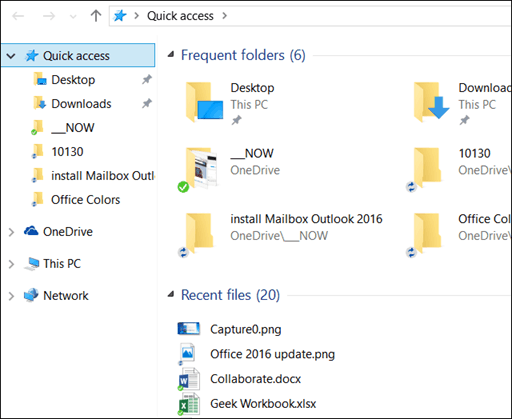
Nonaktifkan Akses Cepat Windows 10
Pertama, Anda harus pergi ke opsi folder dengan membuka menu Start dan Tipe: pilihan folder ke dalam kotak pencarian Cortana dan pilih Opsi File Explorer di bagian atas.
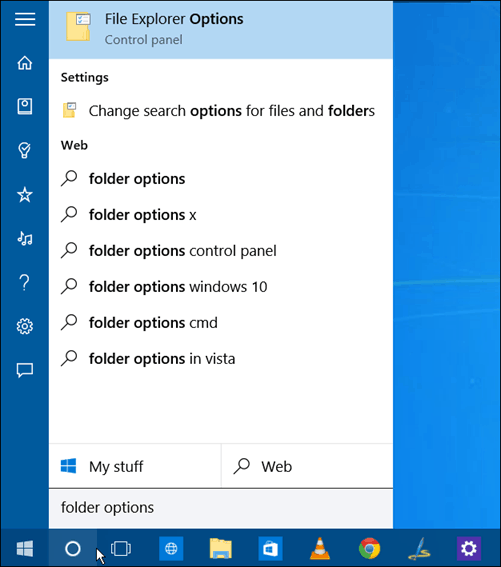
Atau Anda dapat membuka File Explorer, klik tab View dan kemudian Pilihan> Ubah folder dan opsi pencarian.
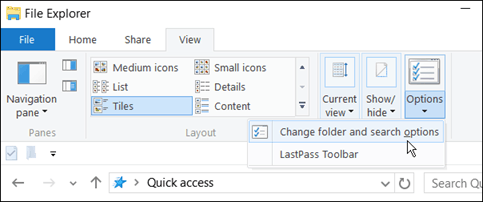
Apa pun yang Anda lakukan, jendela Folder Options akan terbuka. Dari sana ubah Buka File Explorer ke tarik turun ke PC ini dan klik OK.
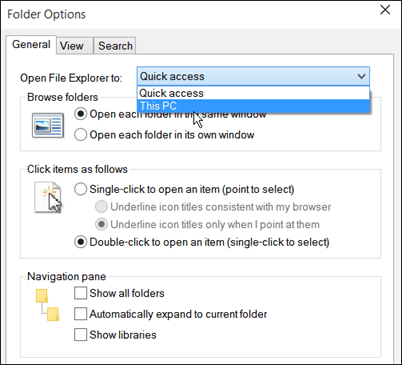
Sekarang ketika Anda membuka File Explorer, Anda akan melihat Tampilan PC yang sudah Anda kenal dari versi Windows sebelumnya.
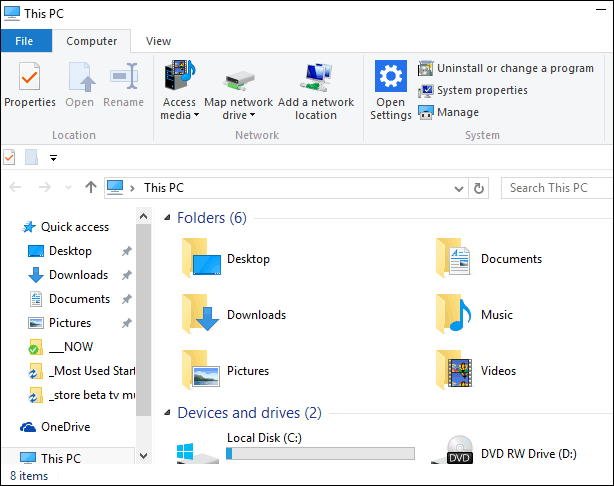
Metode Pendaftaran
Anda juga dapat mematikan Akses Cepat dengan mengubah Registry juga. Ini akan memberi Anda hasil yang sama seperti yang ditunjukkan di atas, membuka File Explorer ke PC Saya - yang merupakan cara termudah. Tetapi beberapa orang suka menggunakan rute Registry, jadi kami pikir kami akan memasukkannya di sini. Tentu saja, sebelum melakukan ini, pastikan untuk melakukannya Cadangkan Registry terlebih dahulu atau membuat Restore Point kalau-kalau ada sesuatu yang salah.
Tipe: regedit di kotak pencarian Cortana dan tekan Enter.
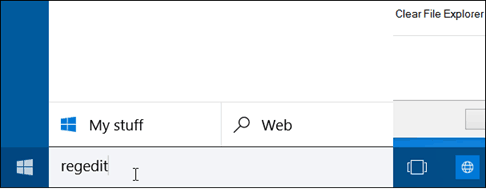
Arahkan ke: HKEY_CURRENT_USER \ Software \ Microsoft \ Windows \ CurrentVersion \ Explorer \ Advanced.
Dan di panel kanan klik dua kali Luncurkan ke dan ubah data nilainya menjadi nol. Sekarang buka File Explorer dan Anda akan melihatnya terbuka untuk PC ini.

Secara pribadi saya menemukan Akses Cepat menjadi fitur yang bermanfaat. Ini menghemat banyak waktu, tidak harus menggali melalui banyak direktori untuk menemukan apa yang saya butuhkan. Anda juga dapat menyematkan folder yang sering Anda Mulai, yang juga bermanfaat.
Apa pendapat Anda tentang fitur Akses Cepat baru di Windows 10 - suka atau benci? Tinggalkan komentar di bawah ini dan beri tahu kami pendapat Anda. Atau, seperti biasa, Anda dapat bergabung dengan lebih banyak diskusi mendalam di Internet Forum Windows 10.
